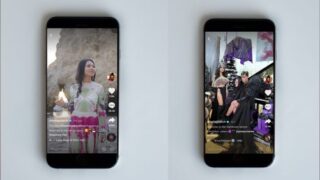コミュニティを運営していく上で話し合いは非常に重要。また、どのような形で議論を行うにしろ、大切なのはその透明性です。「Loomio」はコミュニティで意志決定を行う議論や投票をオンライン上で行うことができるサービスで、シンプルなデザインで使いやすく、コミュニティをスムーズに運用するのにお役立ちです。
Loomio: decide together
https://www.loomio.com/
Loomioにアクセスし、右上の「Sign In」をクリック。
サービス利用登録にはGoogleアカウントかメールアドレスが必要。今回はGoogleアカウントで利用登録します。Googleアカウントにログインした状態で、「CONTINUE WITH GOOGLE」をクリック。
「CREATE ACCOUNT」をクリックします。
「I accept the Terms of the service and privacy policy」にチェックを入れて、「CREATE ACCOUNT」をクリック。
これで利用登録が完了。クラウド版は有料(後述)ですが、7日間だけ無料体験が可能。「START TRIAL」をクリックします。
まずグループを作成する必要があります。グループ名とグループタグを入力し、「START GROUP」をクリック。なお、グループ名は日本語入力も可能です。
すると、こんな感じでグループのダッシュボードが作成されました。
Loomioでは、グループ内で議題を提案したり、賛否を募ったりすることができます。議題を提案するには、「NEW THREAD」をクリック。
すると、議題作成画面が表示されます。議題には内容に応じて「Design」「Tech」「Accounting」などといったタグを自由につけることができます。最初はタグが用意されていないので、自分で作成する必要があります。「Tags」の欄の右にあるアイコンをクリック。
「NEW TAG」をクリック。
タグ名を入力し、タグのイメージカラーを選択したら、「SAVE」をクリックします。なお、タグの日本語入力は可能です。
すると、以下の画像のようにタグが作成されます。右上の×アイコンをクリックして閉じます。
今度は「Tags」の欄をクリックします。すると、作成したタグ一覧が表示されるので、ふさわしいタグを選択します。
「Notify」では、議題を共有した時に通知を送る相手を選択します。
最後に議題のタイトルと説明文を記入したら、「START THREAD」をクリック。
するとこんな感じで議案が作成されました。
スレッド形式なので、作成された議案に対して時系列順にコメントがついていくスタイル。コメントは「ADD COMMENT」のタブを選び、コメントを入力したら「POST COMMENT」をクリックすることで投稿できます。
投稿したコメントは以下のように表示されます。
スレッドの一番右にあるミートボールアイコンをクリックすると、「Make a copy(コピーを作る)」「Notification history(通知履歴)」「Print(印刷)」「Pin thread(スレッドを固定する)」「Close thread(スレッドを閉じる)」「Move to group(スレッドを別のグループページに移動させる)」「Delete thread(スレッドを消去する)」が選択できます。
また、左上のハンバーガーアイコンをクリックすると、左カラムからダッシュボードに戻ることができます。
さらに、Loomioのスレッドにはコメントだけではなく、賛否やアンケートを選択させる「Poll(投票)」もつけることができます。Pollを作成する場合はスレッド内の「START POLL」タブを選択。Pollの種類は「Sense Check(意志確認)」「Proposal(賛否)」「Simple Poll(多数決)」「Time Poll(日程決議)」の4つ。今回は「Sense Check」を選んでみました。
まずSense Checkのタイトルとタグ、説明文を入力します。
選択肢はデフォルトで以下の3つ。ペンアイコンをクリックすることで、選択肢を編集できます。
「Option name」に名前、「Icon」に選択肢のアイコン、「Meaning」に投票の説明文、そして「Reason prompt」には理由の入力欄に表示する説明文を入力し、「DONE」をクリック。
すると、以下のように選択肢が編集できました。
同様に他の選択肢も編集したら、投票期限の日時を設定し、「START POLL」をクリック。
投票への招待画面が表示されるので、招待文を入力して「INVITE」をクリック。これで同じグループのメンバーに投票へ招待するメッセージが届きます。
作成された投票画面はこんな感じ。
投票するには選択肢を選び、その理由を入力して「SUBMIT VOTE」をクリック。
以下のように投票結果の統計がすぐに表示され、入力した理由がコメントという形で投稿されます。
Loomioでは、こんな感じでグループの中で議題を提案したり投票を募ったりすることが可能。さらに、グループで行われた議論をまとめて出力することもできます。ダッシュボードに戻り、スレッド一覧の右上にあるミートボールアイコンをクリック。
メニュー内にある「Export group data」をクリック。
すると、CSV形式・HTML形式・JSON形式ですべてのデータを保存できます。なお、JSON形式のデータファイルは、ローカルのサーバーで動かしているグループデータを読み込むためのもの。
Loomioにはクラウド版とサーバー版の2つがあり、クラウド版は以下の通りに4種類の有償プランが用意されています。なお、基本は月額あるいは年額課金のサブスクリプションとなっていますが、Communityプランのみ買切り購入が可能です。
| Community | Starter | Pro nonprofit | Pro | |
| 内容 | ●ボランティアグループのみ Loomioの全機能 1グループ・メンバー上限100人まで作成可能 セットアップはセルフサービス |
Loomioの全機能 1グループ・メンバー上限100人まで作成可能 カスタマーサポート付き セットアップはセルフサービス |
●非営利グループのみ Loomioの全機能 10グループ・メンバー上限2000人まで作成可能 セットアップ・カスタマーサポートはLoomioが担当 優先的にヘルプを受けられる |
Loomioの全機能 10グループ・メンバー上限2000人まで作成可能 セットアップ・カスタマーサポートはLoomioが担当 優先的にヘルプを受けられる |
| 価格 | 月額:10ドル(約1400円) 買切:199ドル(約2万8000円) |
月額:25ドル(約3500円) 年額:199ドル(約2万8000円) |
月額:75ドル(約1万600円) 年額:649ドル(約9万2000円) |
月額:149ドル(約2万1100円) 年額:1299ドル(約18万4000円) |
また、サーバー版は自前のサーバーに導入して運用する場合は無料。Loomioが用意したサーバーで運用する場合は有料で、価格は月額490ドル(約7万円)・年額4999ドル(約70万円)です。
この記事のタイトルとURLをコピーする